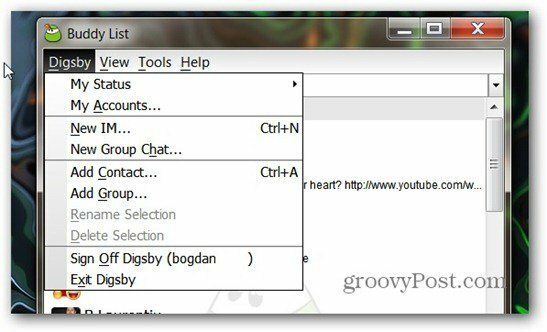כיצד להשתמש בכרטיסיית הקשר של לינקדאין לשיפור הרשת שלך: בוחן מדיה חברתית
לינקדין / / September 26, 2020
 האם אתה מתקשה לזכור כיצד ומדוע התחברת למישהו ב- LinkedIn?
האם אתה מתקשה לזכור כיצד ומדוע התחברת למישהו ב- LinkedIn?
רוצה להפיק יותר מהקשרים שלך?
באמצעות הכרטיסייה Relationship תוכלו לבנות על הקשרים הנחוצים לכם כדי להמיר לקוחות פוטנציאליים נוספים, לסגור עסקאות נוספות ולהרחיב את הרשת העסקית שלכם.
במאמר זה תגלה כיצד השתמש בכרטיסיית הקשר של LinkedIn כדי לנהל את הקשרים שלך ולפתח את העסק שלך.
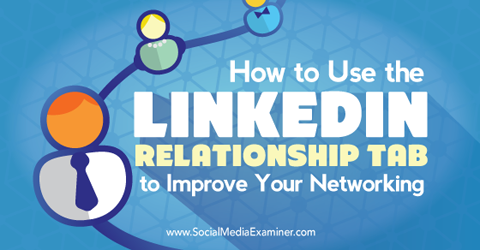
האזן למאמר זה:
היכן להירשם: פודקאסט של אפל | פודקאסטים של גוגל | ספוטיפיי | RSS
גלול לסוף המאמר לקישורים למשאבים חשובים המוזכרים בפרק זה.
מהי כרטיסיית היחסים בלינקדאין?
הכרטיסייה קשרי לינקדאין היא כלי נוח שמראה לך מה שלומך מחובר למישהו. אתה יכול הוסף מידע כדי להזכיר לעצמך פרטים חשובים על הקשר שלך או הגדר תזכורות לאינטראקציות עתידיות.
הכרטיסייה Relationship זמינה לכל משתמשי LinkedIn, גם בחינם וגם בפרמיום.
אתה יכול מצא כרטיסייה זו על ידי פתיחת פרופיל לינקדאין של חיבור באתר או בגרסת שולחן העבודה של לינקדאין. הכרטיסייה אינה זמינה באפליקציה לנייד. ממש מתחת למידע הפרופיל יש שתי כרטיסיות: קשר ומידע ליצירת קשר. לחיצה על הכרטיסיה Relationship מציגה מידע הקשור לקשר שלך עם איש קשר זה.
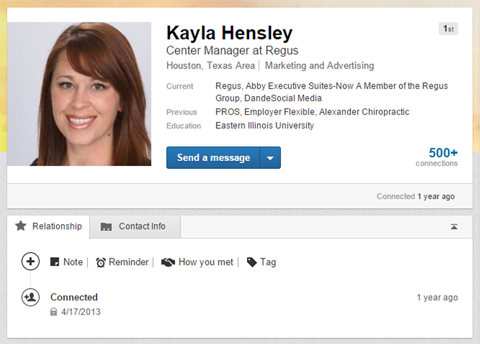
מידע זה גלוי רק לך והוא ייחודי לך ולכל אחד מהקשרים שלך.
כעת, לאחר שהבנתם מהי לשונית היחסים והיכן למצוא אותה, בואו נסתכל כיצד תוכלו להשתמש בה לצורך קשרים אישיים.
מס '1: גלה מתי התחברת
לינקדאין תאכלס את התאריך בו התחברת במקור עם מישהו בכרטיסיה קשר. מידע זה זמין לכל מי שאליו אתה מחובר ב- LinkedIn.
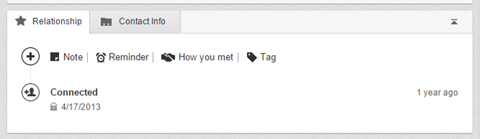
התאריך שהתחברת עשוי להיות מועיל אם שכחת איך התחברת לאדם. התאריך לעיתים קרובות מספיק מידע בכדי לעקוב אחר רשת לינקדאין שהולכת וגדלה.
מס '2: צפה בהודעות שהחלפת
אם שיתפת הודעות עם חיבור LinkedIn, הודעות אלה מופיעות גם ברשימת הפרטים המאוכלסים באופן אוטומטי. השיחה האחרונה מופיעה בכרטיסיה 'יחסים', אך אתה יכול לחץ על הקישור ראה עוד כדי לחשוף את רשימת השיחות המלאה ואת התאריך בו התחברת במקור לאדם זה.
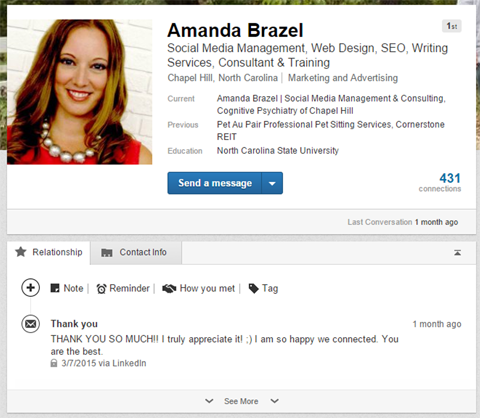
לחיצה על כותרת ההודעה או הדיון פותחת מסך מוקפץ המציג את כל מסלול ההודעה ופרטיו. אינך יכול לגשת להודעה המקורית או להמשיך את השיחה ממיקום זה, אך תזכורת מהירה זו לאופן התקשורת שלך בעבר היא דרך שימושית לבחון את מערכת היחסים שלך.
למשל, אם אתה פיתוח מערכת יחסים עם חיבור ולא רוצה לשלוח יותר מהודעת לינקדאין אחת בחודש, אתה יכול במהירות ראה עד כמה לאחרונה שלחת את ההודעה האחרונה שלך ב- LinkedIn. או אם אתה רוצה עיין בשיחה קודמת או בפרטים, תוכל לגשת במהירות לפרטים אלה לפני שתשלח את ההודעה החדשה שלך.
מס '3: הוסף הערות על אנשי הקשר שלך
החלק האישי הראשון שניתן לערוך בכרטיסיית הקשר הוא החלק הערה. זה המקום בו תוכלו להוסיף כל מידע או מידע הקשור לחיבור שלכם.
לחץ על הכרטיסיה הערה כדי לפתוח את תיבת הטקסט בה תוכל להזין פרטי מפתח. כשתסיים להקליד את ההערה שלך, לחץ על שמור.
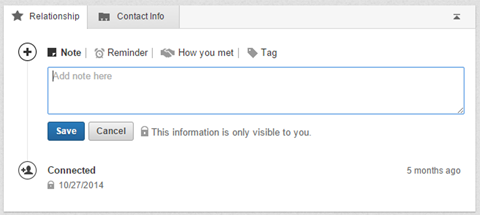
מידע זה יכול להיות אישי או מקצועי. זה יכול להיות כל מידע שיעזור לך לארגן את אנשי הקשר שלך ולעקוב אחר מערכות היחסים שלך.
להלן מספר דוגמאות כיצד להשתמש בסעיף הערה:
- כלול הערות לאנשים שאתה מכיר ישתתפו באירוע, כנס או אימון בו אתה נמצא.
- רשום את הכישורים, המוצרים או ההתמחויות הייחודיים של האדם הרלוונטיים עבורך, כך שתוכל להפנות אליהם בקלות.
- אם עקבת אחר התפתחות שיחה קרה עם חיבור, עקוב אחר שיחות והערות התקדמות.
- אם אתה העלה שאלות או פעולות פעולה שאתה רוצה לדון בהן בשיחה הבאה שלך, רשום אותם בהערה לגישה קלה ורשמו את התשובות כדי שתוכלו לעקוב אחר כך בהמשך.
במצבים בהם אדם מתקשר אליכם במפתיע בעבודה, תוכלו לחפש במהירות את הלינקדאין שלו לפרופיל ולקבל גישה מיידית לכל השיחות, ההיסטוריה והפרטים שבחרת רשימה. במקום שתצטרך לבקש מאיש הקשר שלך להזכיר לך, כבר יש לך את כל המידע הזה ואתה יכול להרשים את אותו אדם בידע שלך ובערך הנתפס של מערכת היחסים שלך.
קבל הדרכה לשיווק ב- YouTube - באינטרנט!

רוצה לשפר את המעורבות והמכירות שלך עם YouTube? לאחר מכן הצטרף לאסיפה הגדולה והטובה ביותר של מומחי שיווק ביוטיוב כאשר הם חולקים את האסטרטגיות המוכחות שלהם. תקבל הדרכה חיה שלב אחר שלב ממוקדת אסטרטגיה של YouTube, יצירת וידאו ומודעות YouTube. הפוך לגיבור השיווק של YouTube עבור החברה והלקוחות שלך בזמן שאתה מיישם אסטרטגיות שמקבלות תוצאות מוכחות. זהו אירוע אימונים מקוון חי מחבריכם בבודק מדיה חברתית.
לחץ כאן לפרטים - המכירה מסתיימת ב -22 בספטמבר!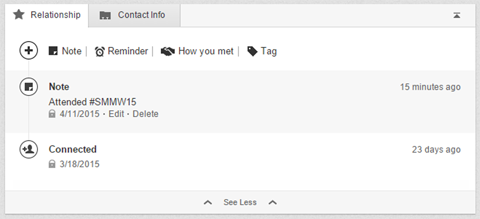
אתה יכול חזור וערוך או מחק הערה לאחר שהוספת אותה. פשוט רחף מעל ההערה ברשימת הפרטים שלך ולחץ על הלחצן ערוך או מחק.
השימוש בקטע Notes בצורה יעילה יכול להבדיל אותך מהמתחרים שלך ולעזור לך לטפח קשרים אמיתיים עם אנשים שהתחברת אליהם ב- LinkedIn.
מס '4: הגדר תזכורות למעקב
כלי התזכורת הוא אחד הכלים השימושיים ביותר, שעדיין לא מנוצלים, בלינקדאין. זה מאפשר לך הגדר תזכורת חד פעמית או חוזרת לחיבור.
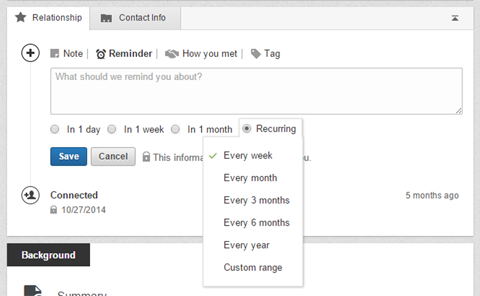
כשתגדיר תזכורת, תקבל הודעה בדוא"ל (עם הודעות הדוא"ל הרגילות שלך ב- LinkedIn שמזכירות לך ימי הולדת או ימי נישואין), המציינת שיש לך תזכורת. אתה יכול גם לעבור לכרטיסייה חיבורי LinkedIn, והתזכורות הממתינות שלך יופיעו ברשימת הפעילויות העליונה עבור החיבורים שלך.
לחץ על שם החיבור כדי לבקר בפרופיל שלו או לגשת לפרטי התזכורת. לאחר השלמת הפריט, לחץ על סמן כהושלם, שמנקה את הפריט מהפעילות שלך. אתה יכול גם לשנות את תאריך היעד במידת הצורך.
מכיוון שפרטי התזכורות שהושלמו מנוקים מהפעילות שלך, זה יכול להועיל הוסף הערה המציינת מתי ואיזו משימה סיימת.
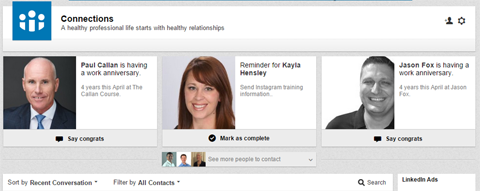
אתה יכול הגדר תזכורות למעקב באמצעות הודעה או אימייל. הגדר תזכורת לשליחת מידע ספציפי או פרטים שאתה חושב שהחיבור אמור לראות, או שהאדם ביקש. אתה יכול גם הגדר תזכורת למעקב אחר קשרים שאתה יודע שישתתפו באירוע הקרוב כדי שתוכל להתחבר אליהם באופן אישי.
אם אתה מטפח לקוחות פוטנציאליים חמים או יחסי שיחה קרים, כלי התזכורת הוא אחד הנכסים היקרים ביותר שלך לינקדאין. זה מאפשר לך לקבוע לוח זמנים לשיחות מעקב ושיתוף מידע שיעזור לך לסגור את זה עִסקָה.
ובדיוק כמו Notes, אתה תמיד יכול לערוך או למחוק תזכורת שהגדרת. עריכה מאפשרת לך לשנות את פרטי הטקסט או את לוח הזמנים שהגדרת.
מס '5: הקלט כיצד פגשת
הכרטיסייה איך פגשת היא אחת שכדאי לך לקחת את הזמן להשלים לכל חיבור שיש לך בלינקדאין. זה יכול לקחת זמן רב, אבל בטווח הארוך, זה שווה את זה.
ככל שהרשת שלך תגדל ואתה להתחבר עם יותר אנשים, קל לאבד את הסיבה מדוע אתה מחובר לאנשים. אז הקדש דקה למלא את החלק הזה עם פרטים על האופן שבו התחברת או נפגשת. מידע זה יעזור לך לעקוב אחר הרשת שלך ולבנות מערכות יחסים אלה כדי להרחיב את העסק שלך.
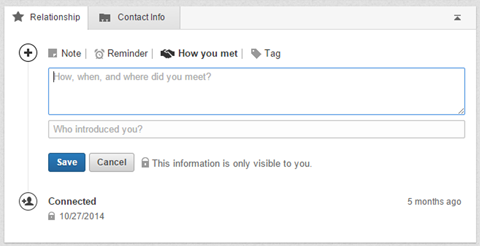
לחץ על הכרטיסייה איך פגשת כדי לפתוח תיבת טקסט בה תוכל להוסיף או להדביק את פרטי הפגישה שלך. כלול כמה שיותר מידע שאתה מרגיש נחוץ.
אם מישהו שולח אליך בקשת חיבור אישית בלינקדאין המציינת מדוע הוא או היא רוצים ליצור איתך קשר, מומלץ להעתיק ולהדביק אותה בסעיף איך פגשת. השיחות וההודעות הראשוניים שאתה מחליף בעת התחברות אינם מועברים לרשימת ההודעות בכרטיסיית הקשר.
אם הוצג בפני איש קשר או שהפנית מישהו, אתה יכול לכלול את המידע גם במי שהציג אותך? שדה. פשוט התחל להקליד את שם האדם, ולינקדאין תמשוך את רשימת הקשרים שיש לך שתואמים לשם הזה.
מס '6: הקצה תגים לקטגוריות חיבורים
תגים הם דרך נוחה לסווג במהירות את החיבורים שלך. וכאשר מחפשים חיבורים בלינקדאין, יש מסנן למיון לפי תגים, מה שהופך את זה לכלי יקר לארגון הרשת שלך.
מומלץ לסווג כל אחד מהקשרים שלכם בלינקדאין. אתה יכול להיות יצירתי או ממוקד ככל שתרצה עם כותרות התגים המותאמות אישית שלך.
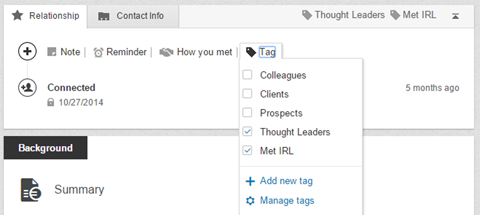
כדי להקצות תג לחיבור, לחץ על הכרטיסייה תג ובחר אחד או יותר מהתגים הקיימים שלך. בחר באפשרות הוסף תג חדש אם ברצונך להקצות קטגוריה חדשה. איש הקשר ייכלל אוטומטית בקטגוריית התגים החדשה הזו.
ואתה יכול שיהיה לך איש קשר ביותר מתג אחד, תלוי במבנה הארגוני שלך ופרטיך.
מחשבות אחרונות
לינקדאין היא אחד הכלים החזקים ביותר לפיתוח הקהל המקצועי שלך ולגידול רשת סביב העסק שלך. אבל דרוש הרבה יותר מסתם התחברות עם מישהו כדי באמת לטפח את הקשרים והערך שיש ללינקדאין להציע. השתמש בכרטיסיית הקשר כדי להגדיל את מערכות היחסים שלך ולנצל הזדמנויות ליצור קשר עם לקוחות פוטנציאליים.
מה אתה חושב? האם הצלחת להשתמש בכרטיסיה 'קשר' כדי לבנות ולהרחיב את חיבורי הרשת שלך? כיצד אתה משתמש בכלי זה כדי להבדיל את עצמך מהמתחרים שלך? ספר לנו מה עובד בשבילך על ידי השארת תגובה למטה!